win10控制面板闪退怎么修复 如何解决win10电脑打开控制面板闪退的问题
win10控制面板闪退怎么修复,在使用Windows 10系统的过程中,有时候我们可能会遇到控制面板闪退的问题,这给我们的电脑使用带来了一定的困扰,控制面板作为Windows系统中的重要功能之一,其闪退可能导致我们无法正常进行系统设置和管理。如何解决Win10电脑打开控制面板闪退的问题呢?接下来我们将探讨一些修复方法,帮助您解决这一烦恼。
具体方法:
1、更换默认输入法,可能是输入法冲突导致。
2、关闭或卸载第三方杀毒、优化软件。
3、按下键盘上的【Wind+R】组合键打开运行,输入【msconfig】,按回车(Enter)。
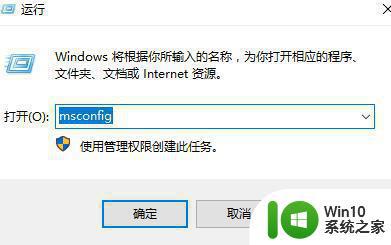
4、在【服务】选项中勾选【隐藏所有Microsoft服务】然后点击【全部禁用】(若您启用了指纹识别功能,请不要关闭相关服务)
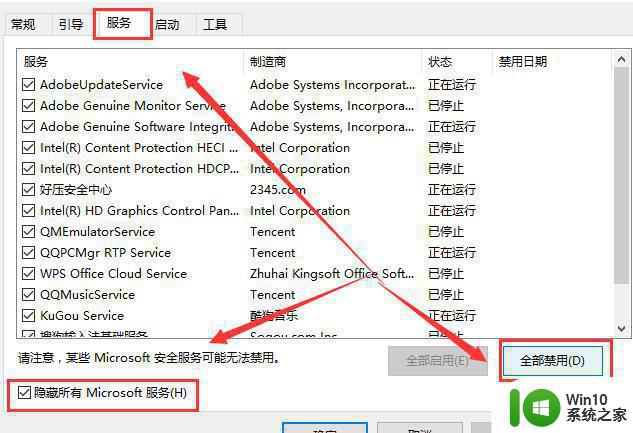
5、按下【Ctrl】+【shift】+【esc】启动【任务管理器】,点击【启动】选项卡,将所有启动项都禁用。
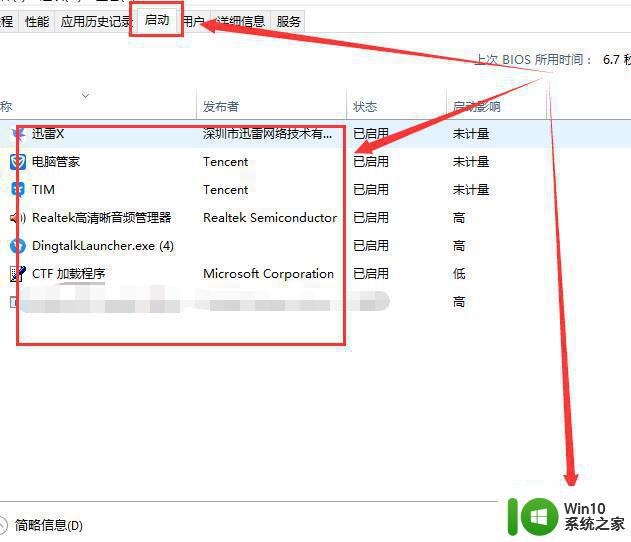
6、然后按下【win+X】组合键打开菜单选择【命令提示符(管理员)】。
7、输入以下指令进行系统的自我扫描和修复。
Dism /Online /Cleanup-Image /CheckHealth,按回车
Dism /Online /Cleanup-Image /ScanHealth,按回车
Dism /Online /Cleanup-Image /RestoreHealth,按回车
sfc /scannow,按回车
8、如果出现文件无法修复的提示,重复输入命令并执行,完成后重启电脑。
以上就是如何修复win10控制面板闪退问题的方法,如果你也遇到了类似的问题,可以尝试按照本文提供的方法解决,希望这篇文章能对你有所帮助。
win10控制面板闪退怎么修复 如何解决win10电脑打开控制面板闪退的问题相关教程
- win10控制面板闪退怎么办 win10控制面板打不开的解决方法
- win10nvidia控制面板闪退的处理方法 win10nvidia控制面板闪退怎么回事
- win10控制面板闪退怎么办 win10控制面板无法显示解决方法
- win10显卡控制面板闪退解决方法 win10显卡控制面板无法打开闪退怎么办
- win10控制面板无法打开黑屏怎么办 win10控制面板闪退黑屏解决方法
- win10控制面板突然空白无法打开怎么解决 怎样修复win10控制面板打开是空白的问题
- 怎么调出win10中的控制面板?打开win10控制面板的方法 win10如何打开控制面板
- win10如何打开控制面板 win10控制面板无法打开解决方法
- win10点击nvidia控制面板出现闪退的处理方法 win10点击nvidia控制面板无响应怎么办
- win10快速打开控制面板的方法 win10如何快捷打开控制面板
- win10打开控制面板的方法 win10控制面板怎么打开
- win10打开控制面板的详细教程 win10怎么打开控制面板
- 蜘蛛侠:暗影之网win10无法运行解决方法 蜘蛛侠暗影之网win10闪退解决方法
- win10玩只狼:影逝二度游戏卡顿什么原因 win10玩只狼:影逝二度游戏卡顿的处理方法 win10只狼影逝二度游戏卡顿解决方法
- 《极品飞车13:变速》win10无法启动解决方法 极品飞车13变速win10闪退解决方法
- win10桌面图标设置没有权限访问如何处理 Win10桌面图标权限访问被拒绝怎么办
win10系统教程推荐
- 1 蜘蛛侠:暗影之网win10无法运行解决方法 蜘蛛侠暗影之网win10闪退解决方法
- 2 win10桌面图标设置没有权限访问如何处理 Win10桌面图标权限访问被拒绝怎么办
- 3 win10关闭个人信息收集的最佳方法 如何在win10中关闭个人信息收集
- 4 英雄联盟win10无法初始化图像设备怎么办 英雄联盟win10启动黑屏怎么解决
- 5 win10需要来自system权限才能删除解决方法 Win10删除文件需要管理员权限解决方法
- 6 win10电脑查看激活密码的快捷方法 win10电脑激活密码查看方法
- 7 win10平板模式怎么切换电脑模式快捷键 win10平板模式如何切换至电脑模式
- 8 win10 usb无法识别鼠标无法操作如何修复 Win10 USB接口无法识别鼠标怎么办
- 9 笔记本电脑win10更新后开机黑屏很久才有画面如何修复 win10更新后笔记本电脑开机黑屏怎么办
- 10 电脑w10设备管理器里没有蓝牙怎么办 电脑w10蓝牙设备管理器找不到
win10系统推荐
- 1 系统之家ghost win10 64位u盘家庭版v2023.12
- 2 电脑公司ghost win10 64位官方破解版v2023.12
- 3 系统之家windows10 64位原版安装版v2023.12
- 4 深度技术ghost win10 64位极速稳定版v2023.12
- 5 雨林木风ghost win10 64位专业旗舰版v2023.12
- 6 电脑公司ghost win10 32位正式装机版v2023.12
- 7 系统之家ghost win10 64位专业版原版下载v2023.12
- 8 深度技术ghost win10 32位最新旗舰版v2023.11
- 9 深度技术ghost win10 64位官方免激活版v2023.11
- 10 电脑公司ghost win10 32位官方稳定版v2023.11